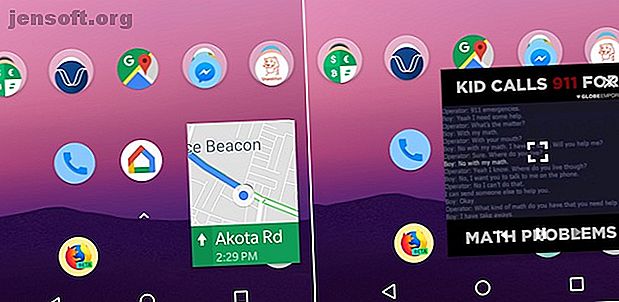
8 nye Android Oreo-funksjoner du bør vite om
Annonse
Hvis du kjøper en mellomtone eller et flaggskipstelefon nå, vil den sannsynligvis sende med Android Oreo, også kjent som Android 8. Og fjorårets flaggskip begynner å motta Android Oreo-oppdateringen. Dermed er dette det perfekte tidspunktet å lære om de nye funksjonene og mulighetene til Android 8 Oreo.
Siden det faktisk er så lite estetisk endring i Oreo, og fordi hver produsent uansett legger på sin egen hud over lager Android, kjører du kanskje Android Oreo uten å vite det!
1. Bilde-i-bilde

Nougat brakte oss innfødte apper med delt skjerm. Med Oreo får vi en innfødt bilde-i-bilde-funksjon En kort guide til Android Oreos bilde-i-bilde-funksjon for videoer En kort guide til Android Oreos bilde-i-bilde-funksjon for videoer Android Oreos nye bilde-i-bilde-modus lar deg bruke to apper samtidig takket være et lite vindu. Slik finner du hvilke apper som støtter det, og hvordan du bruker det. Les mer . Når du ser på en video i en app som Netflix eller VLC, er det bare å trykke på Hjem-knappen og videoen vil krympe til et lite flytende vindu.
Du kan deretter åpne hvilken som helst annen app - ta igjen på e-post eller til og med spille spill mens du ser på videoen. Trykk på det flytende vinduet for å få kontrollalternativer. Trykk på X-knappen for å fjerne det flytende vinduet.
Mens YouTube støtter bilde-i-bilde-modus, krever det et abonnement på YouTube Red. Som vi har snakket om tidligere, kan du bruke NewPipe som et alternativ De beste YouTube-triksene og tipsene for Android De beste YouTube-triksene og tipsene for Android YouTube-appen for Android kan gjøre mye mer enn du kanskje tror. Her er noen av våre favoritt-triks og tips til YouTube. Les mer .
Bilde-i-bilde fungerer også med Google Maps, Google Play Filmer, Facebook, Telegram, Duo, Pocket Casts og mer. Chrome vil sette alle fullskjermvideoer i bilde-i-bilde-modus så snart du trykker på den Hjem-knappen (bortsett fra, selvfølgelig, en YouTube-video).
Hvis du vil se en liste over alle installerte apper som støtter bilde-i-bilde (og for å slå av funksjonen), søker du etter Bilde-i-bilde i Innstillinger- appen.
2. Autofyll ut passord

Hvis du har brukt Chromes autofyllfunksjon, vet du at Google har en hel ramme dedikert til å lagre påloggingsdetaljer for nettsteder du besøker. Android Oreo bringer denne funksjonen til smarttelefonene dine og legger til støtte for apper.
Hvis du nå velger å gjøre det, kan du la Google automatisk fylle ut påloggingsdetaljer for apper du bruker. Siden dette er et rammeverk, er du ikke begrenset til Googles autofyllfunksjon. Du kan bruke noe som 1Password, LastPass eller Dashlane (som er langt sikrere).
Neste gang du prøver å logge deg på med en støttet app, vil Googles autofyllfunksjon spørre om du automatisk vil fylle ut et av de tilgjengelige brukernavnene og passordene.
3. Varslingskanaler

Varsler er en av de sterkeste funksjonene i Android. Men etter hvert som Android har vokst, har apper begynt å misbruke tilgangen som varslinger har til din direkte oppmerksomhet. Android Oreo bringer en ny funksjon som heter varslingskanaler Alle de nye måtene å bruke varsler i Android 8.0 Oreo Alle de nye måtene å bruke varsler på Android 8.0 Oreo Android 8.0 Oreos varslingskanaler er en kraftig ny måte å sikre at telefonen bare varsler deg av prioritert informasjon. Her er alt på måten varsler har endret seg i Oreo. Les mer som er ment for både utviklere og brukere.
Varslingskanaler hjelper deg med å sortere varsler basert på viktighet. Flere varsler for den samme appen kan vises på forskjellige steder i varslingsskuffen basert på varslingens betydning. Og selv om systemet for tilgang til denne funksjonen er litt innviklet, får du fullstendig kontroll over hva slags varsling som kan få oppmerksomheten din umiddelbart (eller ikke i det hele tatt).
Fra innstillinger velger du en app fra skjermbildet for appinfo og går til delen Varsler . Hvis appen støtter varslingskanaler, finner du en kategori- seksjon.
Trykk på en kategori og velg deretter Viktighet . Her kan du bytte viktigheten til Lav, Medium, Høy eller presserende. Som titlene antyder, vil en presserende varsling gi en lyd og dukke opp på skjermen. I den andre enden vil ikke varselet om lav vises i varslingsfeltet i det hele tatt.
4. Snooze-varsler

Sveip horisontalt (bare litt) på et varsel, og ved siden av tannhjulikonet finner du et nytt klokkeikon. Trykk på den, så får du et alternativ for å slukke varselet i en time (du kan velge et annet tidsrom fra rullegardinmenyen hvis du vil).
5. Varslingsprikker

Dette er Android's take on iOS sine app-merker, minus stresset. Varslingsprikkfunksjonen vil sette en liten prikk i nedre høyre hjørne av appen når du har noe ulest varsel.
Du kan trykke og holde inne appikonet for å se en ny popup, som viser alle varslene for den spesifikke appen. I motsetning til iOS, viser ikke Android antallet uleste meldinger i prikken.
6. Ny Emoji Styling

På en eller annen måte forvandlet Androids kløveemoji til en kontroversiell debatt, der tilsynelatende begge sider hadde en lyddesignuttalelse. Jeg synes de var heslige og manglet noen form for et sammenhengende formspråk Hva betyr denne Emoji? Emoji ansikts betydning forklart Hva betyr denne Emoji? Emoji Face Meanings Explained Forvirret av emojiene i den tekstmeldingen du nettopp har? Her er de ofte aksepterte betydningene av populære emoji. Les mer .
Men jeg er ikke tilhenger av erstatningen heller. Android Oreos emojier har samme runde form som Apples emojier, men det er der sammenligningen stopper. Oreos emoji er unødvendig detaljerte. For guds skyld har de graderinger!
Jeg skulle ønske Apple skulle lage sine emojis med åpen kildekode, slik at vi kunne bruke dem overalt. Men dette er den verden vi lever i nå: en av emoji-fragmentering.
7. Smart tekstvalg

Å velge tekst på en berøringsskjerm, spesielt på Android, er et slags mareritt. Du kan aldri få det helt riktig. Android Oreo prøver å gjøre denne prosessen litt mindre kjedelig.
Når du nå velger tekst, vil Android prøve å hjelpe deg automatisk å velge et viktig element (som en adresse eller et telefonnummer) og deretter gi nyttige snarveier i selve popup-menyen. Hvis du for eksempel har valgt tekst som ser ut som en adresse, får du en snarvei for å åpne den direkte i Google Maps.
8. Aktiver Wi-Fi automatisk
Denne nydelige lille funksjonen vil automatisk aktivere Wi-Fi når du er "i nærheten av lagrede nettverk av høy kvalitet." I utgangspunktet, når du er i nærheten av ditt hjem eller på kontoret, vil Android automatisk aktivere Wi-Fi for deg. På denne måten vil du ikke overskrive mobildatatillegget ditt ved et uhell.
Slå på denne funksjonen fra Innstillinger> Nettverk og Internett> Wi-Fi> Wi-Fi-preferanser .
Det er mye mer i Android Oreo
Android Oreo er fylt med små funksjoner og endringer under panseret. Noen Android One-enheter får for eksempel nå en omgivelsesmodus, Google Assistant er dobbelt så rask, og det er støtte for tilpasningsikoner. Hurtige innstillinger på lager Android har nå den samme grå bakgrunnen. Innstillinger-appen er blitt omgjort og forenklet enda en gang.
Men det er fremdeles mange manglende funksjoner 11 Manglende Android-funksjoner du kan få akkurat nå 11 Manglende Android-funksjoner du kan få akkurat nå Android er flott, men det kan alltid forbedre seg. Disse appene tilbyr flotte funksjoner som vi ønsker at Google vil inkludere som standard. Les mer kan du legge til selv.
For mer, sjekk ut bare iPhone-funksjoner du kan få på Android 7 iPhone-bare funksjoner du kan få på Android akkurat nå 7 iPhone-bare funksjoner du kan få på Android akkurat nå Sjalu på iPhone's beste funksjoner? Med noen få gratisapper kan du legge de beste funksjonene til iOS til Android-telefonen din. Les mer .
Og hvis du har en helt ny enhet, kan du sjekke de beste funksjonene til Android Pie 13 Best Android 9.0 Pie-funksjoner du trenger å prøve 13 Beste Android 9.0 Pie-funksjoner du trenger for å prøve Android 9.0 Pie er her, og den tilbyr noen fantastiske Nye funksjoner. Her er en omvisning av de mest spennende forbedringene i Android Pie. Les mer .
Utforsk mer om: Android O, Android Tips, .

